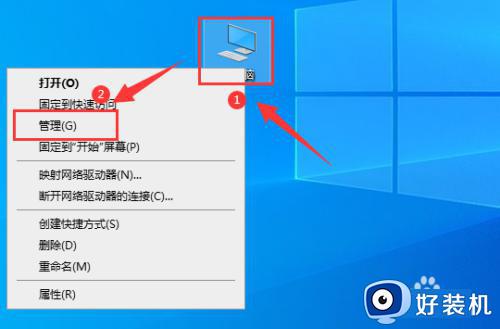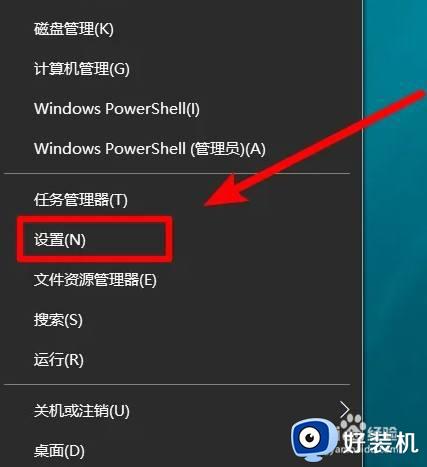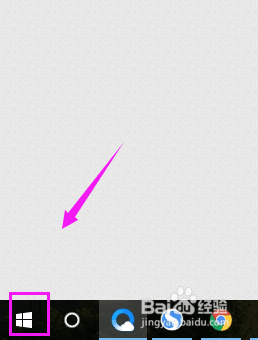win10系统电脑分辨率怎么调整 win10系统电脑分辨率的调整方法
时间:2023-02-07 16:08:08作者:qin
电脑的分辨率对我们使用win10纯净版系统电脑来说非常重要,只有把分辨率调整到合适的大小,我们使用电脑的时候才是最舒服的,不然我们实际使用起来会非常的不舒服,既伤害我们的眼睛又大大的降低了我们学习或工作的效率,那么win10系统电脑分辨率怎么调整呢?下面小编就来给大家带来win10系统电脑分辨率的调整方法。
具体方法如下:
1、右键点击,选择“显示设置”。
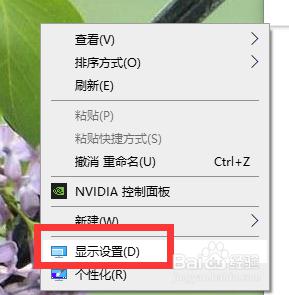
2、在左侧选择“显示”,然后在缩放与布局中将“更改文本、应用等项目的大小”设为100%(推荐),显示分辨率也设为(推荐)
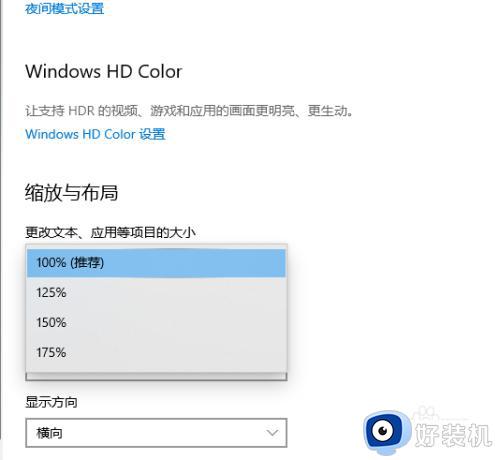
3、点击高级显示设置。
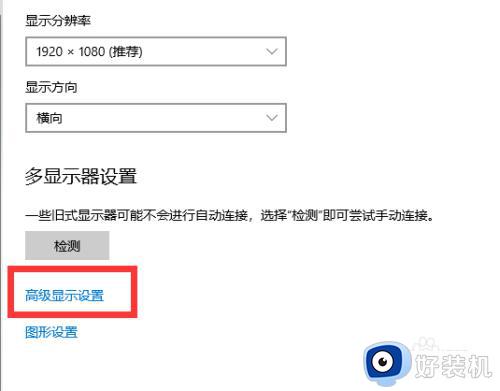
4、即可看到你的电脑屏幕最大支持多大的分辨率,也可以根据屏幕所支持的最高分辨率来调整。

上文就是给大家总结的关于win10系统电脑分辨率的调整方法的全部内容了,平时大家在遇到这种情况的时候,就按照上述的方法进行操作就好了哦。